Kā atspējot vadības paneli un iestatījumu saskarni sistēmā Windows
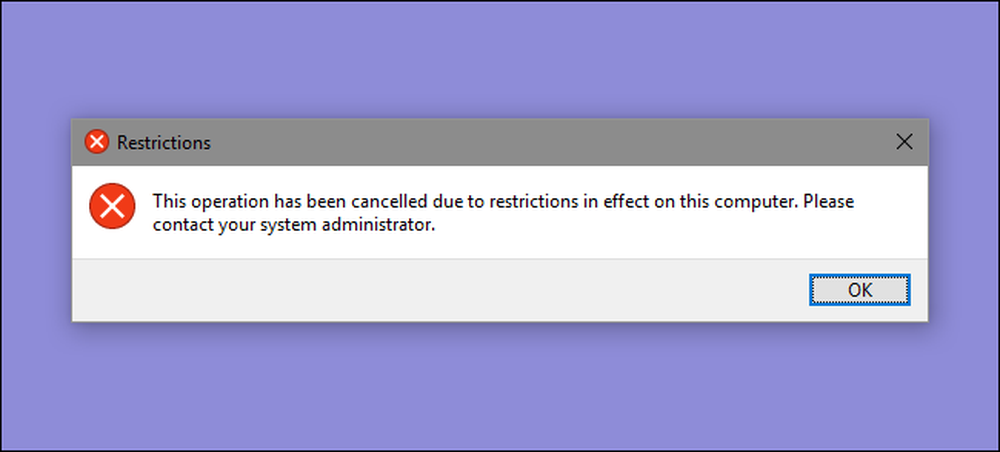
Sistēmas Windows vadības panelis un iestatījumi saskaras ar daudziem iestatījumiem, kurus, iespējams, nevēlaties, lai daži lietotāji apzinās. Lūk, kā tos atspējot sistēmā Windows 7, 8 un 10.
Kāpēc atspējot vadības paneli un iestatījumus? Varbūt jūs koplietojat datoru un vēlaties, lai daži lietotāji nevar piekļūt iestatījumiem. Vai varbūt jūsu uzņēmumā ir dators, kas ir pieejams viesiem un klientiem un kuru vēlaties vienkārši bloķēt. Vadības paneļa un iestatījumu saskarnes atspējošana ir diezgan vienkāršs veids, kā pārliecināties, ka datora iestatījumi netiks mainīti nejauši. Ja jums ir Windows Pro vai Enterprise izdevums, varat veikt vietējo grupu politikas redaktoru, lai veiktu izmaiņas. Jebkura Windows izdevuma lietotāji var arī ātri rediģēt reģistru.
Operētājsistēmā Windows 8 un 10 tas atspējo gan vadības paneli, gan jaunāku iestatījumu saskarni. Acīmredzot, ja lietojat Windows 7, nav iestatījumu saskarnes, tāpēc tas tikai atspējos vadības paneli.
Mājas lietotāji: atspējojiet vadības paneli un iestatījumu saskarni, rediģējot reģistru
Ja jums ir Windows 7, 8 vai 10 sākumlapa, jums būs jāpārveido Windows reģistrs, lai veiktu šīs izmaiņas. To var izdarīt arī tādā veidā, ja jums ir Windows Pro vai Enterprise, bet justies ērtāk strādāt reģistrā. (Ja jums ir Pro vai Enterprise, mēs iesakām izmantot vieglāku vietējo grupu politikas redaktoru, kā aprakstīts nākamajā sadaļā.)
Standarta brīdinājums: reģistra redaktors ir spēcīgs rīks un ļaunprātīga izmantošana, kas var padarīt jūsu sistēmu nestabilu vai pat nederīgu. Tas ir diezgan vienkāršs kapāt un tik ilgi, kamēr jūs ievērojat instrukcijas, jums nevajadzētu būt nekādām problēmām. Tas nozīmē, ka, ja jūs nekad neesat strādājis ar to iepriekš, apsveriet iespēju izlasīt, kā izmantot reģistra redaktoru, pirms sākat darbu. Un noteikti veiciet reģistra (un datora!) Dublēšanu pirms izmaiņu veikšanas.
Pirms sākat reģistra rediģēšanu, jums būs jāreģistrējas kā lietotājs, kuru vēlaties veikt par, un pēc tam rediģējiet reģistru, kad esat pieteicies savā kontā. Ja jums ir vairāki lietotāji, kuriem vēlaties mainīt, jums ir jāatkārto process katram lietotājam.
Pēc pieteikšanās atveriet reģistra redaktoru, noklikšķinot uz Sākt un ierakstot “regedit”. Nospiediet Enter, lai atvērtu reģistra redaktoru un dotu tai atļauju veikt izmaiņas jūsu datorā.
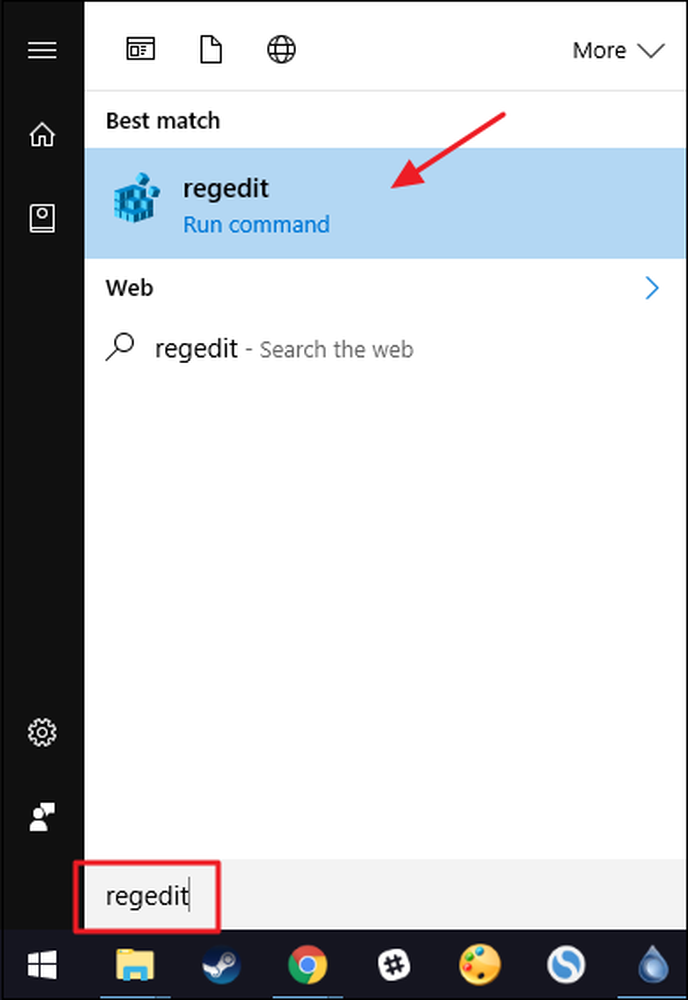
Reģistra redaktorā izmantojiet kreiso sānu joslu, lai pārvietotos uz šādu taustiņu:
HKEY_CURRENT_USER PROGRAMMATŪRA Microsoft Windows pašreizējā versija
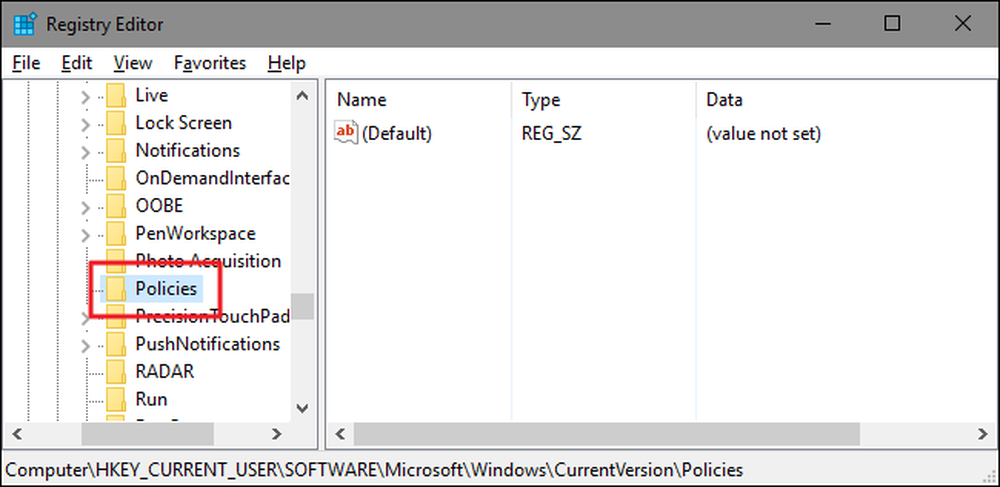
Pēc tam jums būs jāpārliecinās, ka nosauktajā apakšatslēga Explorer ir politikas taustiņā. Ja jūs jau redzat pārlūkprogrammas pārlūka taustiņu, jums ir labi doties uz nākamo soli. Ja to neredzat, jums jāizveido tā. Ar peles labo pogu noklikšķiniet uz Politikas taustiņu un izvēlieties New> Key. Nosaukiet jauno atslēgu Explorer .
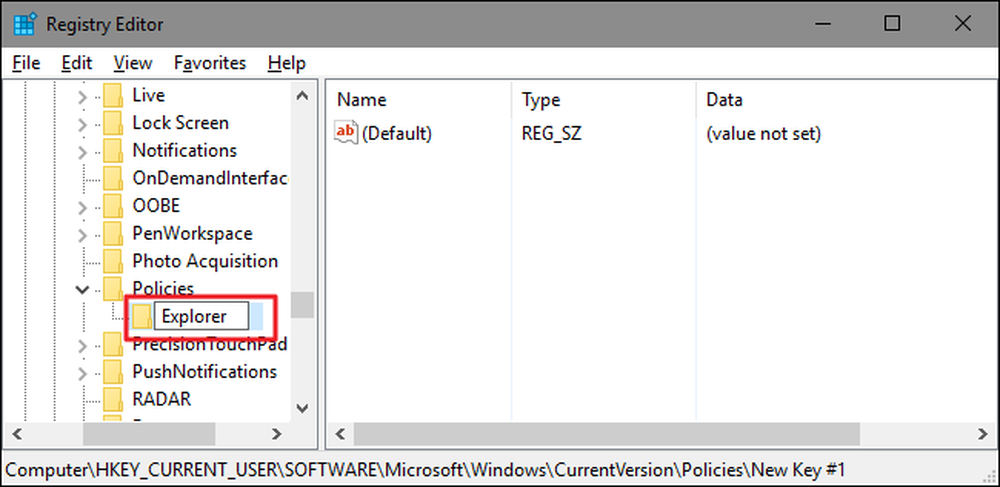
Tālāk jūs izveidosiet vērtību jaunā Explorer taustiņu. Ar peles labo pogu noklikšķiniet uz Explorer taustiņu un izvēlieties Jauns> DWORD (32 bitu) vērtība. Nosaukiet savu jauno vērtību NoControlPanel .
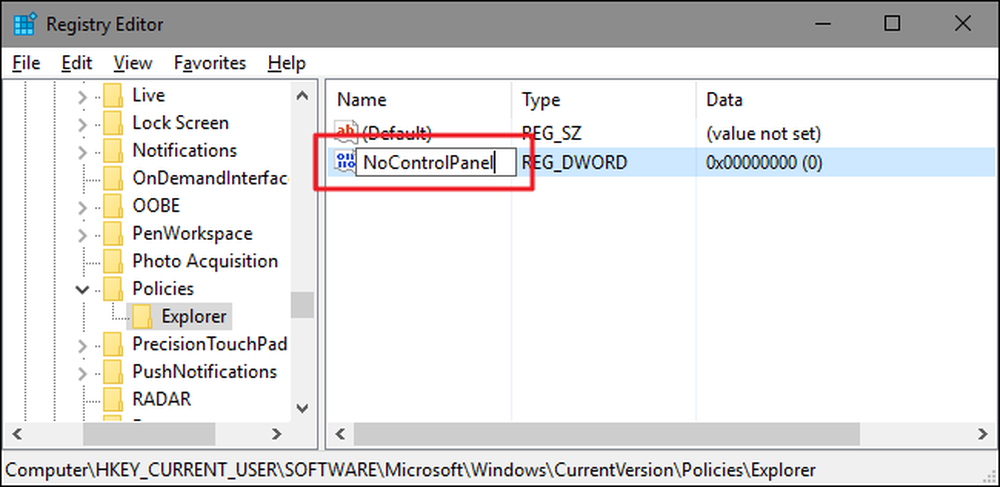
Veiciet dubultklikšķi uz jaunā NoControlPanel vērtību, lai atvērtu tās rekvizītu logu. Mainiet vērtību no 0 līdz 1 lodziņā “Value data” un pēc tam noklikšķiniet uz “OK”.
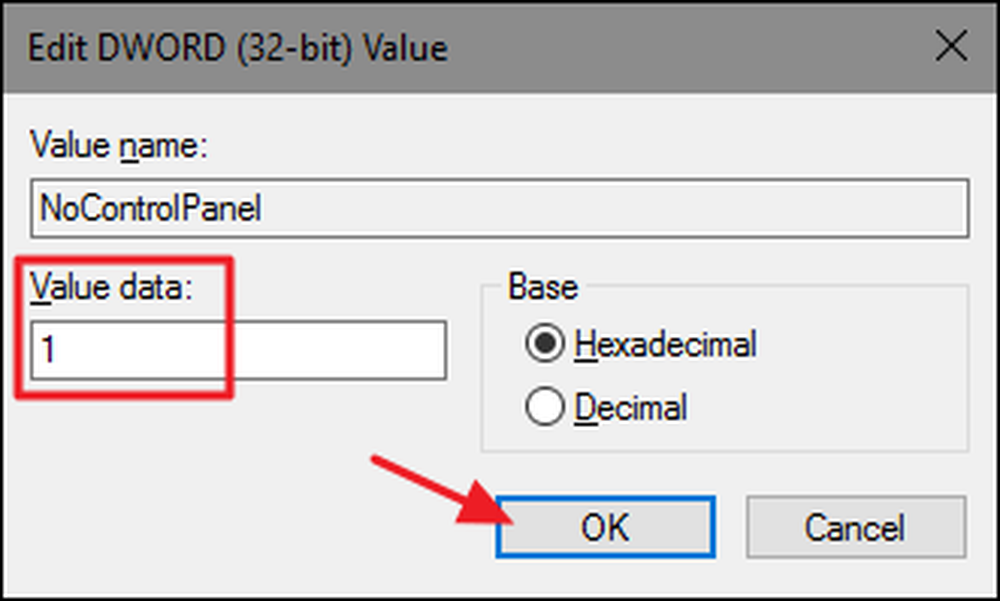
Un tas viss ir jādara. Izmaiņas jāveic nekavējoties, bez nepieciešamības restartēt sistēmu Windows. Jūs joprojām redzēsiet iestatījumu ikonu izvēlnē Sākt (operētājsistēmā Windows 10) vai Charms joslā (operētājsistēmā Windows 8), un jūs joprojām redzēsiet vadības paneļa saīsni visās Windows versijās, bet noklikšķinot uz jebkuras no tām, tas nedarbosies. Ja jūs mēģināt vilkt iestatījumus, nekas nenotiks. Ja mēģināsiet atvērt vadības paneli, tiks saņemts kļūdas ziņojums.
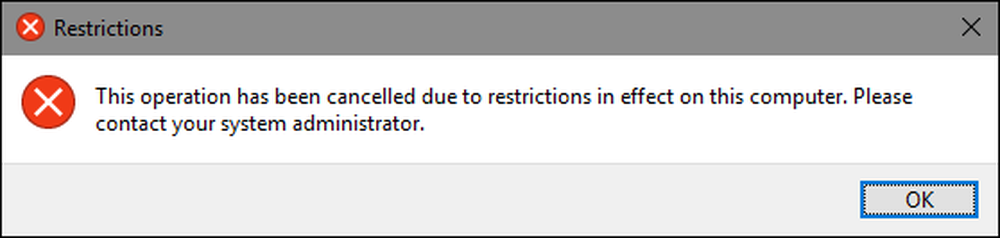
Un, ja jūs kādreiz vēlaties atjaunot piekļuvi vadības panelim, vienkārši piesakieties kā ietekmētais lietotājs, atveriet reģistra redaktoru un mainiet NoControlPanel vērtība no 1 līdz 0.
Lejupielādējiet mūsu viena klikšķa reģistru

Ja jūs nejūtaties kā niršana reģistrā, mēs esam izveidojuši divas lejupielādējamas reģistra hacks, kuras varat izmantot. Viens hack izslēdz piekļuvi vadības panelim un iestatījumiem, bet otrs - ļauj piekļūt. Abi ir iekļauti nākamajā ZIP failā. Veiciet dubultklikšķi uz tās, kuru vēlaties izmantot, un noklikšķiniet uz uzvedņu. Vienkārši atcerieties, ka jums būs jāpiesakās ar lietotāja kontu, kurā vēlaties veikt izmaiņas.
Windows vadības paneļa Hacks
Šie hacks ir tiešām tikai Explorer taustiņš, noņemts līdz iepriekš aprakstītajai NoControlPanel vērtībai un pēc tam eksportēts uz .REG failu. “Atspējot vadības paneli un iestatījumus”, tiek izmantota hack Explorer taustiņu un NoControlPanel Vērtība un vērtība 1. Norāda “Ieslēgt vadības paneli un iestatījumus (noklusējuma)” hack nosaka vērtību atpakaļ uz 0. Un, ja jums patīk braukt ar reģistru, ir vērts veltīt laiku, lai uzzinātu, kā izveidot savu reģistru hacks.
Pro un Enterprise lietotāji: atspējojiet vadības paneli un iestatījumu saskarni ar vietējo grupu politikas redaktoru
Ja izmantojat Windows Pro vai Enterprise, vienkāršākais veids, kā atspējot vadības paneli un iestatījumus, ir vietējās grupas politikas redaktors. Tas arī sniedz jums mazliet lielāku jaudu, kādam lietotājiem ir šis ierobežojums. Ja ierobežojat piekļuvi vadības paneļa un iestatījumu interfeisam tikai dažiem lietotāja kontiem datorā, jums būs jāveic neliels papildu iestatījums, vispirms izveidojot politikas objektu šiem lietotājiem. Visu to varat izlasīt mūsu vietējās grupas politikas izmaiņu piemērošanas vadlīnijās konkrētiem lietotājiem.
Jums arī jāapzinās, ka grupas politika ir diezgan spēcīgs instruments, tāpēc ir vērts kādu laiku, lai uzzinātu, ko tā var darīt. Arī tad, ja atrodaties uzņēmuma tīklā, vispirms veiciet labu un pārbaudiet savu administratoru. Ja jūsu darba dators ir daļa no domēna, iespējams, ka tā ir daļa no domēnu grupas politikas, kas aizstās vietējās grupas politiku..
Sāciet, meklējot MSC failu, kuru izveidojāt, lai kontrolētu politiku konkrētiem lietotājiem. Veiciet dubultklikšķi, lai to atvērtu un ļautu tai veikt izmaiņas datorā. Šajā piemērā mēs izmantojam vienu, ko izveidojām, lai piemērotu politiku visiem ne-administratīvajiem lietotāju kontiem.
Grupas politikas logā tiem lietotājiem, kas atrodas kreisajā pusē, urbt uz lietotāja konfigurāciju> Administratīvie veidnes> Vadības panelis. Labajā pusē atrodiet vienumu “Aizliegt piekļuvi vadības panelim un datora iestatījumiem” un veiciet dubultklikšķi uz tā, lai atvērtu tā dialoglodziņu. Ja izmantojat operētājsistēmu Windows 7, šis vienums tiks nosaukts tikai “Aizliegt piekļuvi vadības panelim”, jo sistēmā Windows 7 nebija atsevišķa iestatījumu saskarnes.
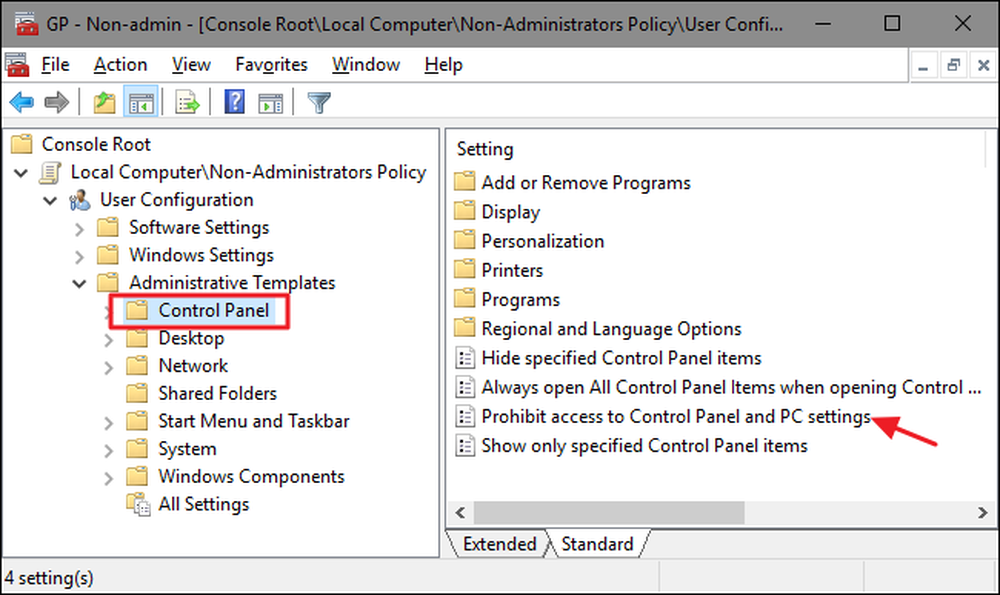
Iestatījumu rekvizītu logā noklikšķiniet uz opcijas “Iespējots” un pēc tam noklikšķiniet uz „Labi”.
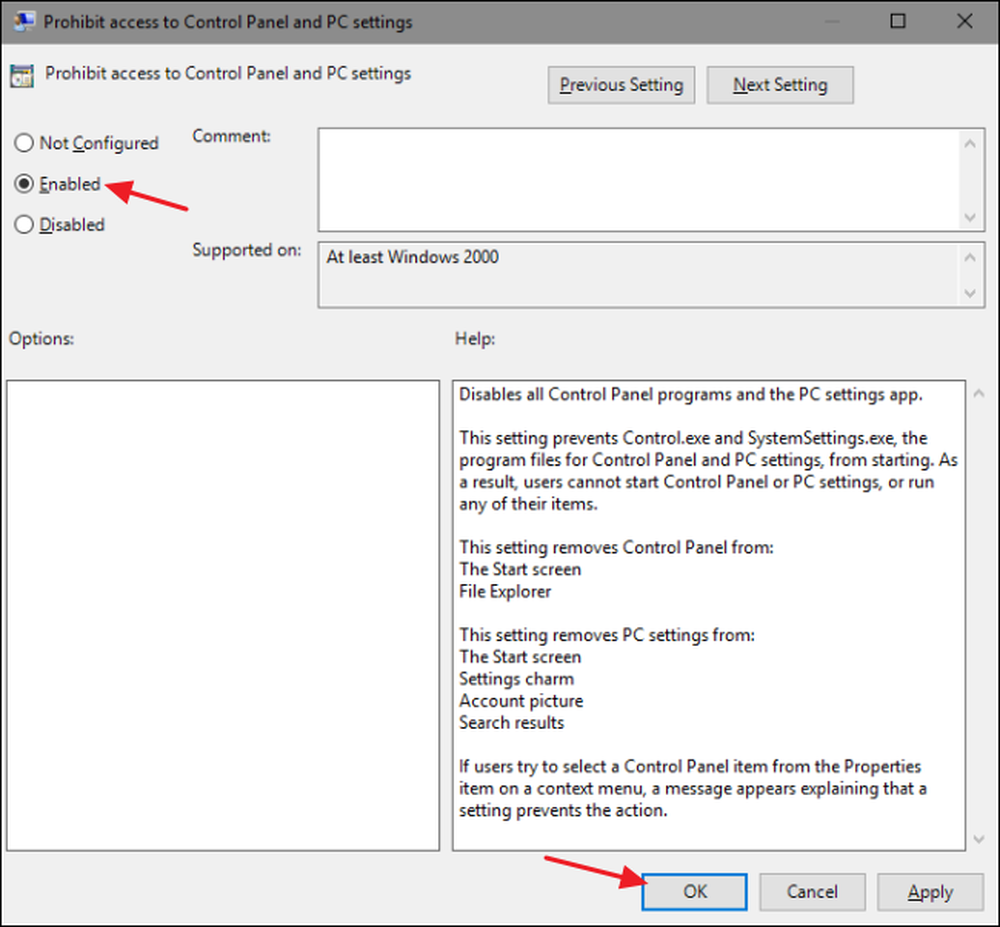
Tagad varat iziet no vietējās grupas politikas redaktora. Izmaiņas jāveic nekavējoties, tāpēc vispirms nav nepieciešams restartēt sistēmu Windows. Vadības paneļa un iestatījumu saskarnei vairs nebūtu jābūt pieejamai lietotājam. Lai vēlāk nomainītu izmaiņas, atgriezieties pie tā paša punkta “Aizliegt piekļuvi vadības paneļa un datora iestatījumiem” un mainīt tās iestatījumu atpakaļ uz “Nav konfigurēts”.




